本文以outlook2013版为例,其他版本可能界面有所差异。注意:在设置的时候请将示例中的邮箱地址换成您自己的邮箱地址,域名换成您自己的邮箱域名。
1、打开outlook2013,点击下一步
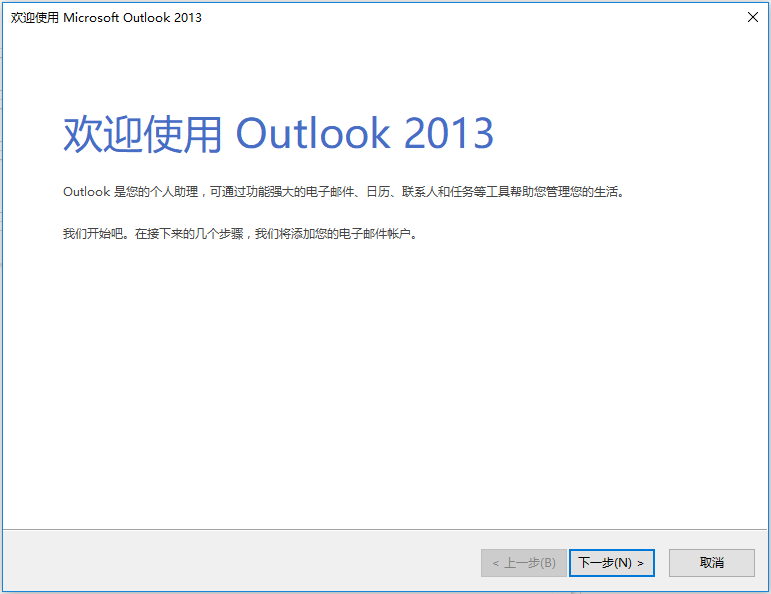
2、此处保持默认,选择“是”,点击下一步。
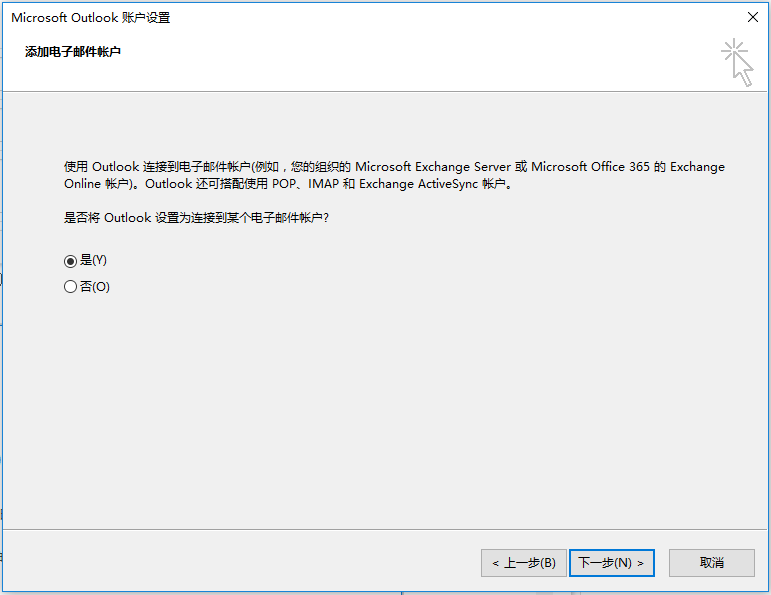
3、此处选择“手动设置或其他服务器类型”,点击下一步。
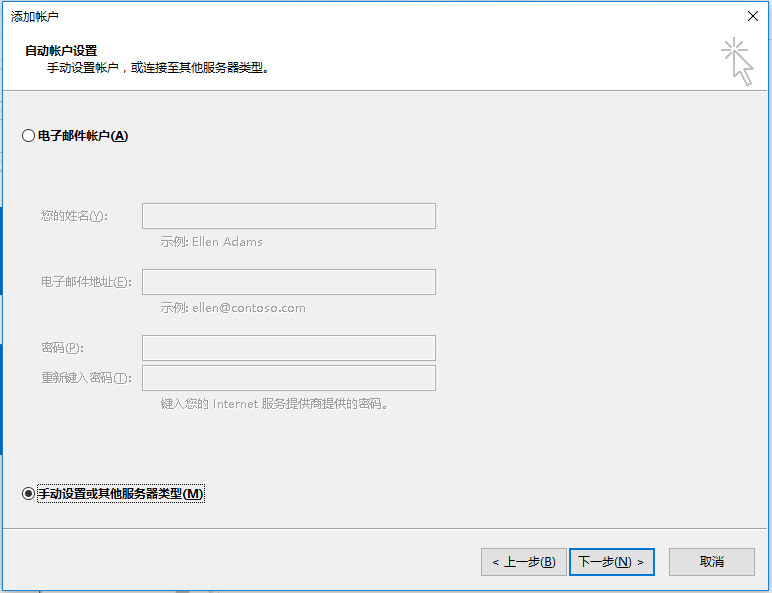
4、此处选择“POP或IMAP”,点击下一步。
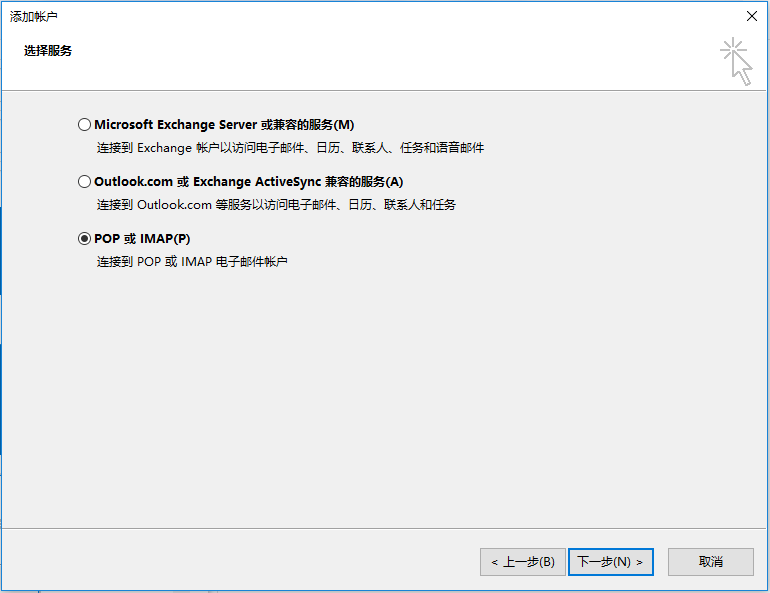
5、填写用户信息和服务器信息。服务器信息请选择POP3,接受服务器填写mail.dns110.com,发送服务器填写mail.dns110.com。填写登录信息特别提醒,用户名需要填写完整的邮箱地址。填写完成后点击右侧“其他设置”。

6、选择“发送服务器”,勾选“我的发送服务器(SMTP)要求验证”,然后点击确定。返回上一个界面,点击下一步。

7、如果您看到以下结果,恭喜您设置成功。如有报错,请检查设置是否填写有误。
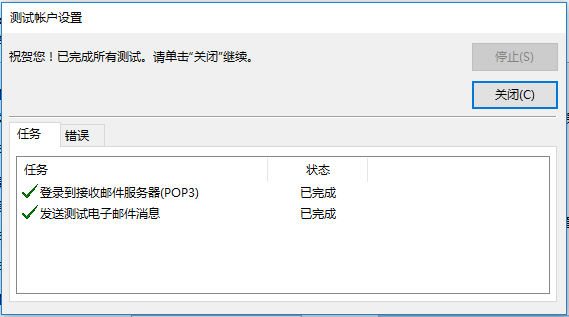
8、设置完成后,即可进入客户端收发邮件。

以上是outlook2013如何设置企业邮箱收发邮件的介绍,企业邮箱全球邮购买地址http://www.dns110.com/mail/defaultGlobal.asp
 域名频道帮助中心
域名频道帮助中心